컴퓨터 어플 설치 리믹스 OS 윈도우 - > 안드로이드 앱
컴퓨터 어플 설치 리믹스 OS 윈도우 - > 안드로이드 앱
스마트 태블릿은 현대 사회에서 더 이상 무시할 수 없는 필수 아이템으로 자리 잡았습니다. 이러한 태블릿을 통해 우리는 정보에 더 빠르게 접근하고, 업무를 효율적으로 수행하며, 엔터테인먼트를 즐기며 일상 생활을 보다 편리하게 만들 수 있습니다. 이로 인해 우리는 다양한 운영 체제를 활용할 수 있는 기회를 더욱 많이 얻게 되었습니다.

일반적으로, 운영 체제는 다양한 종류의 프로그램 및 애플리케이션을 지원합니다. 그러나 가끔은 안드로이드 기반의 게임이나 애플리케이션을 사용하고 싶을 때, 특히 윈도우 운영 체제가 설치된 PC에서 그러한 어플리케이션을 실행하고 싶을 때, 문제가 발생할 수 있습니다.
이로 인해 안드로이드 어플리케이션을 PC에서 실행하기 위한 해결책에 대한 고민이 생기게 됩니다. 예를 들어, 게임 오토메이션을 실행하거나 간단한 어플리케이션을 PC에서 활용하려는 사용자들이 있을 것입니다.
이 때, 리믹스OS는 해결책이 될 수 있습니다. 리믹스OS를 설치하고 실행하면 PC에서 안드로이드 어플리케이션을 손쉽게 사용할 수 있게 됩니다. 이 운영 체제를 활용하면 PC 환경에서도 안드로이드 어플리케이션을 실행할 수 있는 방법을 제공하므로, 사용자들은 더욱 다양한 프로그램과 어플리케이션을 활용할 수 있습니다.
리믹스OS를 다운로드하고 설치하는 과정은 사용자들이 PC에서 안드로이드 어플리케이션을 사용하기 위한 필수 단계입니다. 이를 통해 사용자들은 보다 편리하고 다양한 기능을 활용할 수 있으며, 안드로이드 생태계와 PC 환경의 결합을 통해 더욱 풍부한 경험을 즐길 수 있습니다. 그러므로 리믹스OS의 다운로드 및 설치 과정에 대해 자세히 알아보겠습니다.
- 메뉴 표시줄 및 인터페이스: 리믹스 OS는 Windows에서 사용되는 작업 표시줄과 유사한 메뉴 표시줄을 갖고 있으며, 이는 디스플레이의 전체 너비에 걸쳐 실행됩니다. 시작 메뉴를 통해 앱 런처를 트리거하는 Jide 로고 버튼이 위치하고 있으며, 바탕 화면에는 모든 폴더, 프로그램, 아이콘이 있어 Mac OS X와 유사한 사용자 경험을 제공합니다.
- 다양한 기능: 리믹스 OS에서는 데스크톱 운영 체제에서 기대할 수 있는 대부분의 기능을 사용할 수 있습니다. 이 운영 체제를 사용하는 사용자는 마우스 오른쪽 버튼을 클릭하여 상황에 맞는 메뉴와 함께 바로 가기 키에 액세스할 수 있으며, 창 크기를 조정하는 등 개인 설정에 따라 활용할 수 있습니다.
- 커서 및 사용성 문제: 일부 사용자들은 안드로이드 운영 체제가 터치 기반으로 디자인되었기 때문에 마우스 조작이 불편하다고 느낄 수 있으며, 특히 마우스 클릭 시 표시되는 원형 커서가 문제가 되는 경우가 있다고 불평합니다. 또한, 소프트웨어의 설정이 주로 안드로이드의 기존 설정으로 제한되어 있다는 의견이 있습니다.
- 앱 호환성 및 디자인: 일부 사용자들은 리믹스 OS의 디자인이 크롬 운영 체제와 유사하다면 더 나았을 것이라고 주장하며, 앱마다 사용자 환경이 다르기 때문에 호환성 문제가 있다고 지적합니다.
- 용도와 미래 전망: 리믹스 OS는 특정 상황에서 사용하기에 적합한 모바일 운영 체제로 간주되며, 일부 사용자들은 파일 액세스나 미디어 센터로 사용하는 데 유용하다고 언급합니다. 그러나 이 운영 체제를 일반적인 PC에 설치할 가치가 없다는 의견도 있습니다. 리믹스 OS를 개발한 Jide사는 미래 버전에 대한 약속을 하고 있어, 이 운영 체제의 인기가 더 높아질 것으로 예상됩니다.
윈도우 리믹스 OS 다운로드 설치
Remix OS (Windows)
Windows을 위한 Remix OS 최신 버전을 다운로드하세요.. PC를 위한 폭넓은 안드로이드 운영 체제. Remix OS는 안드로이드의 경험을 데스크톱과 랩톱 컴퓨터로 옮겨 그 환경을 PC 표준에 적용해놓은 운영
remix-os.kr.uptodown.com
리믹스OS를 다운로드하기 위해서는 리믹스 홈페이지를 통해 무료로 다운로드가 가능하다

사이트로 접속해 프로그램을 다운로드하자

기본적으로 64비트와 32비트 두 가지를 지원하며 다이렉트로 받을 수 있고 토렌트로 받을 수 있다


용량이 크기 때문에 토렌트로 다운로드하느것을 추천한다.
다운로드하기 위해선 이메일 주소를 입력해야 하지만 이메일로 인증메일을 받거나 하는 것이아니기 때문에 제대로 입력할 필요는 없다.
만약 토렌트 파일 다운로드가 힘들다면 위 첨부파일을 사용한다.
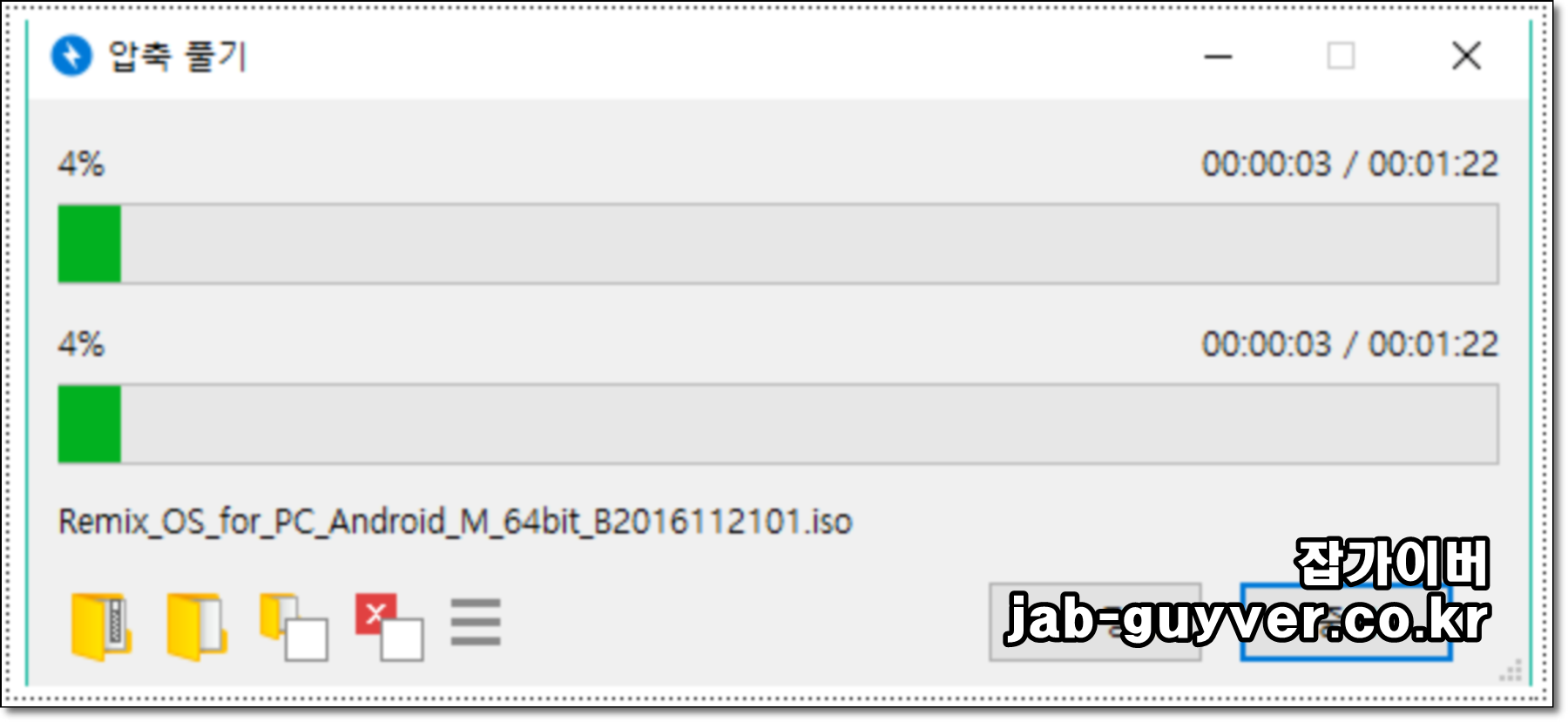
이메일을 입력하고 나면 다운이 가능하며 압축을 풀면 이렇게 4개의 파일이 나오며 압축까지 풀어주자
그리고 해당 파일을 가상 USB로 만들어 설치를 해야 한다.
리믹스OS 가상 USB 부팅 드라이브 만들기


함께 들어있는 Remix_OS_for_PC_Installation_tool_b2016080802.exe 파일을 실행해주자
실행 시 보는 것과 같은 사용자 "계정 컨트롤 창"이 뜬다면 "예" 눌러준다.


- 설치할 ISO 파일을 선택하기 위해 Browse 버튼을 눌러주자
- 동봉된 iso 파일을 선택 후 열기를 눌러주자

- 이렇게 설정이 완료되었다면 usb를 꼽아주자
- 그리고 ok버튼을 눌러주자
- 그리고 USB는 "fat32"으로만 가능하기 때문에 그렇지 않다면 포맷을 해야 한다..
USB FAT32 포맷 방법


- usb드라이브를 선택 후 마우스 우클릭 포맷 버튼을 눌러주자
- 파일 시스템을 fat23로 변경 후 시작을 눌러주자
- 그러면 안에 내용물이 지워지면서 USB 타입이 FAS32 변경된다.
- 다시 리믹스 os로 돌아가자

OK를 눌러 USB 드라이브에 리믹스OS를 담아주자
그리고 내 컴퓨터에서 Windows PowerShell "윈도우 파워쉘"을 찾아 관리자권한으로 실행해주자

그럼 보는 것과 같은 창이 뜨게 되는데 아래와 같이 입력한다.
Confirm - SecureBootUEFI True 가 뜨면서 계속 진행이 된다.


다음 제어판 -> 여기에서 업데이트 및 복구를 선택


복구 -고급 시작 옵션에 보면 "다시 시작" 버튼을 클릭이후 컴퓨터가 자동 재부팅된다.

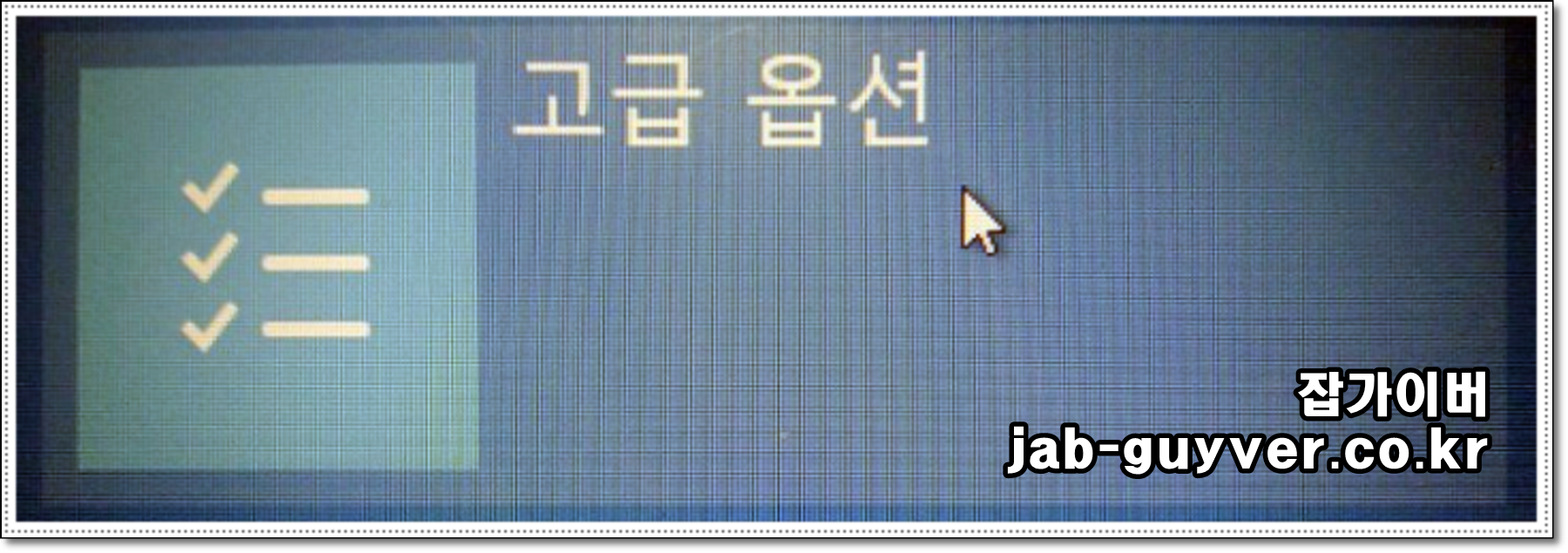
재부팅을 하면서 문제 해결 부분이 나온다
문제 해결 -> 고급옵션 클릭

- UEFI 펌웨어 설정 클릭하면 또다시 재부팅된다.
- 재부팅 후 Security를 선택해주자
- Secure Boot Configuration 클릭
- 부팅을 on에서 off로 체크해주자
컴퓨터 어플 설치 및 설정

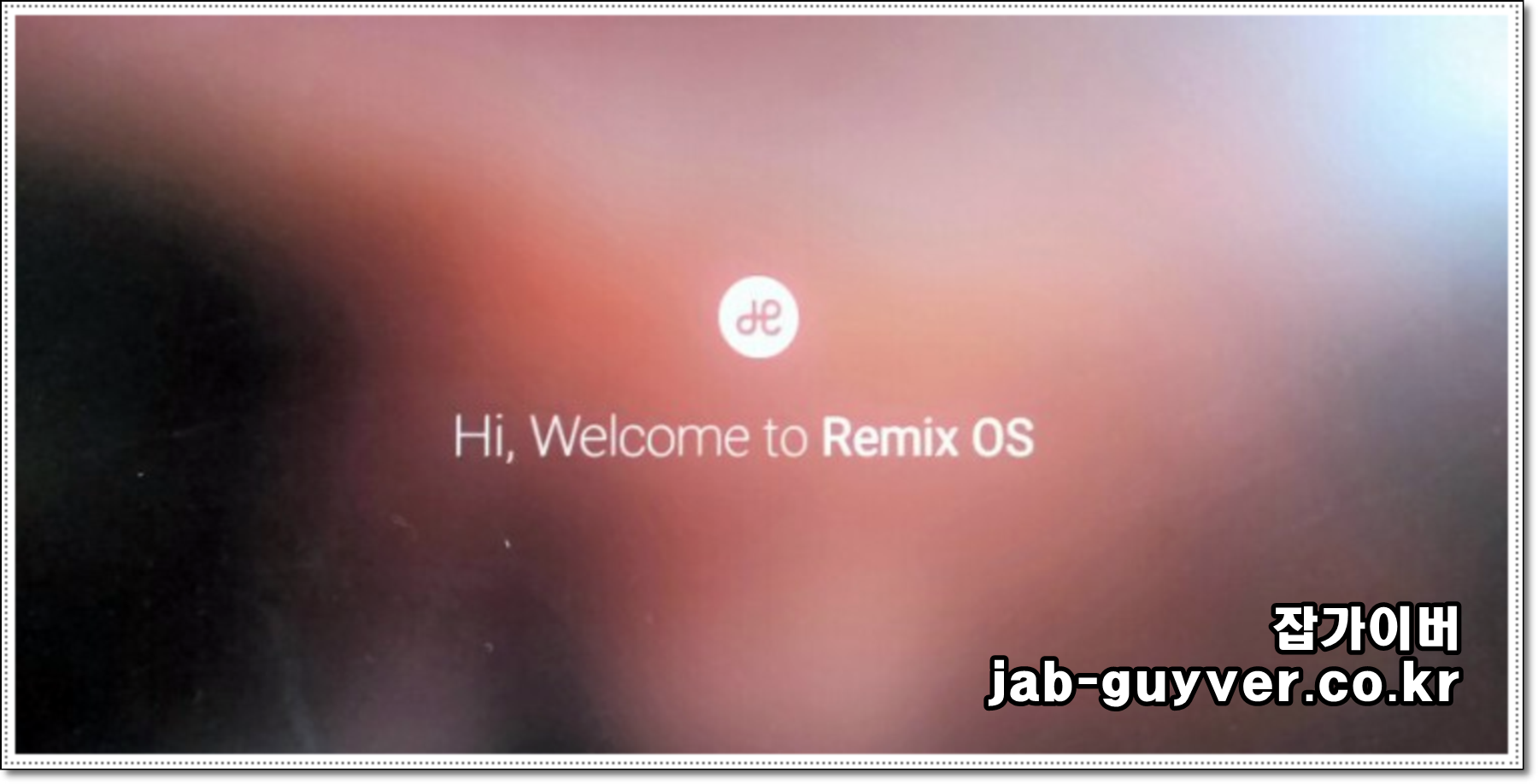
최종 세이브를 후 부팅을 눌러 재부팅을 한다
그럼 재부팅 후 이렇게 window로 부팅할 것인지 리믹스os로 부팅할 것인지 묻는다


리믹스OS를 선택하면 리믹스OS가 부팅됩니다. 이 운영 체제는 안드로이드 어플리케이션을 PC에서 실행할 수 있도록 환경을 제공합니다. 이제 원하는 안드로이드 어플리케이션을 설치하고 실행하기만 하면 됩니다.
이렇게 컴퓨터에서 안드로이드 어플리케이션을 설치하고 실행하는 방법을 간단하게 알아보았습니다. 리믹스OS는 사용자들에게 PC와 안드로이드의 융합 환경을 제공하여 다양한 용도로 활용할 수 있게 해줍니다. 그러므로 리믹스OS를 통해 더욱 다양한 어플리케이션과 기능을 PC에서 이용하실 수 있습니다.
안드로이드 어플 PC 설치방법 리믹스OS
안드로이드 어플 PC 설치방법 리믹스OS 스마트폰및 태블릿PC 이제는 우리에게 없어서 안 될 라이프 스타일 기기기 되었고 그래서 이제는 데스크탑 보다는 이러한 핸드폰 안드로이드의 어플
jab-guyver.co.kr
'IT 리뷰 > 윈도우 Tip' 카테고리의 다른 글
| 카카오인코더 다운로드 및 동영상 인코딩 방법 (0) | 2021.04.19 |
|---|---|
| 윈도우10 한글 키보드 갑자기 안쳐질때 해결방법 (0) | 2021.04.14 |
| 윈도우10 한글판 영문 영어 언어팩 설치 변경방법 (0) | 2021.04.13 |




댓글